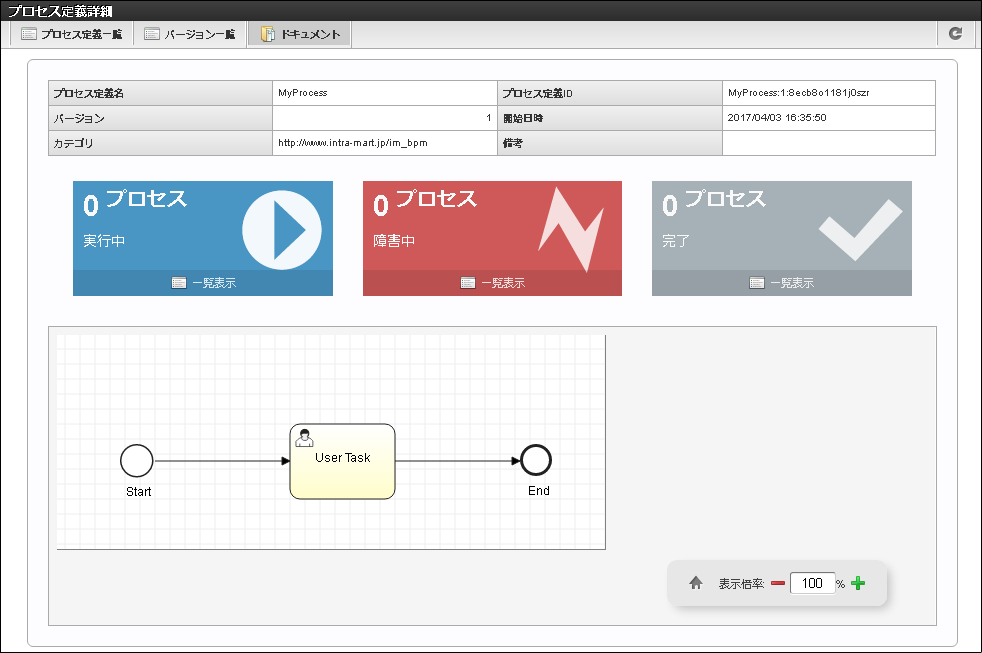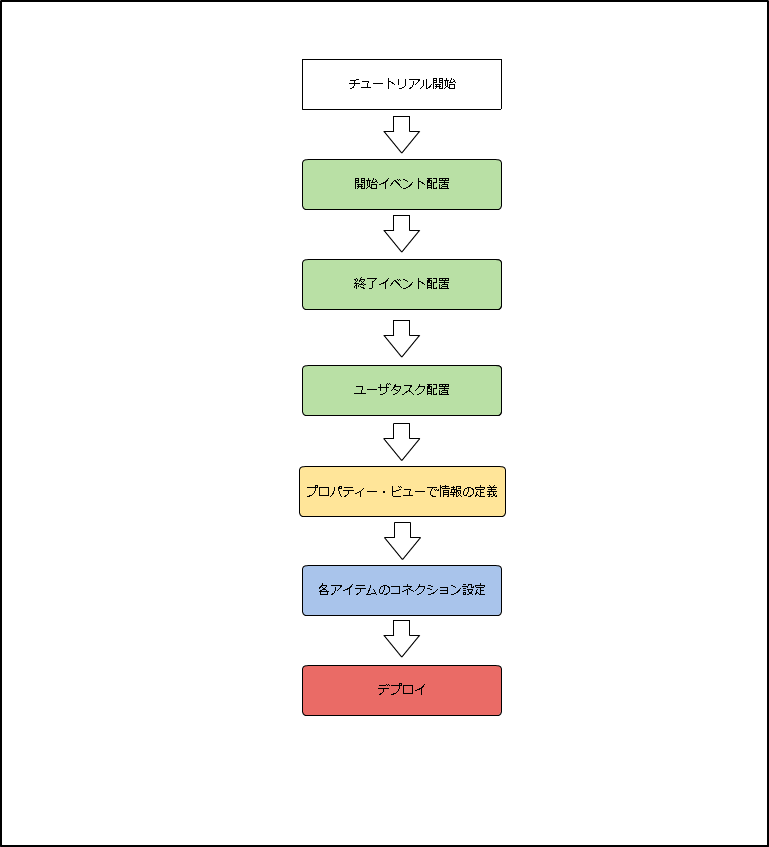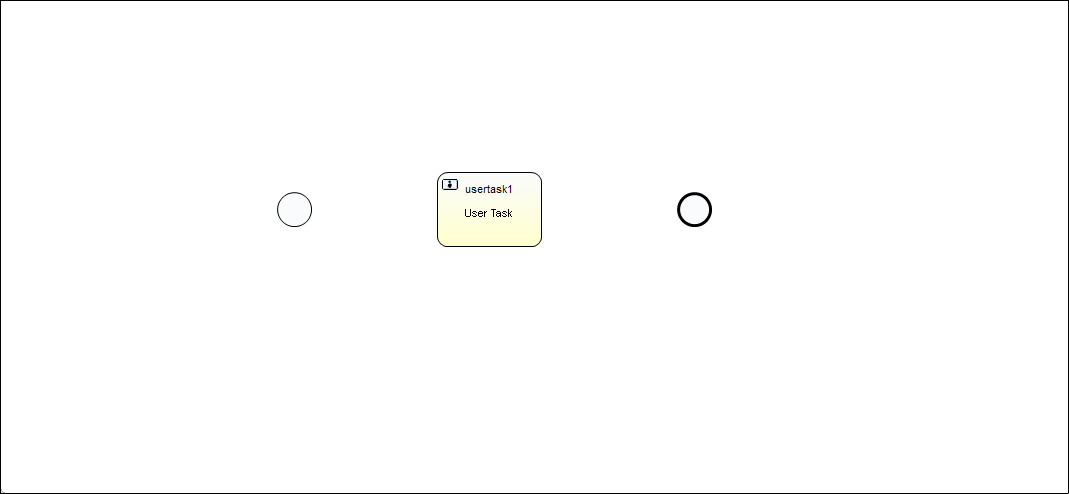4.2. チュートリアル¶
注意
- intra-mart Accel PlatformにIM-BPM for Accel Platformがインストールされている。
- サンプルデータがインストールされている(サンプルユーザ「aoyagi」でユーザタスクを実行するため)。
チュートリアルで作成するBPMプロセスの完成イメージは以下です。
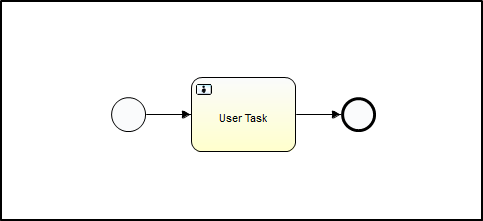
4.2.1. BPMのプロセス定義作成の流れ¶
コラム
本チュートリアルでは開始イベント、終了イベント、ユーザタスクの3つのアイテムを用いて説明していますが、業務ケースやタスクの種類、条件などに応じて様々なパターンを表現できます。どのような表現が可能かについて「4.2. エディタ上で配置可能なアイテム」を参照してください。
4.2.2. チュートリアルの実施¶
本チュートリアルではファイル名を「MyProcess」とします。
4.2.2.2. 各アイテムに対してコネクションを引いて、開始から終了までの流れを作成する¶
開始イベントからユーザタスクまでシーケンスフローを引きます。
開始イベントをクリックしてから、ユーザタスクをクリックします。
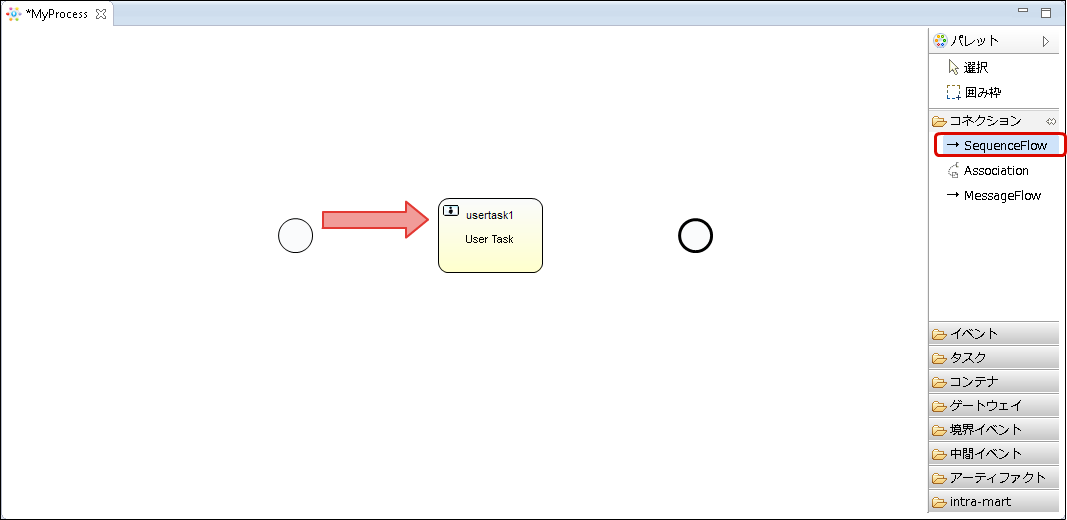
ユーザタスクから終了イベントまでシーケンスフローを引きます。
ユーザタスクをクリックしてから、終了イベントをクリックします。
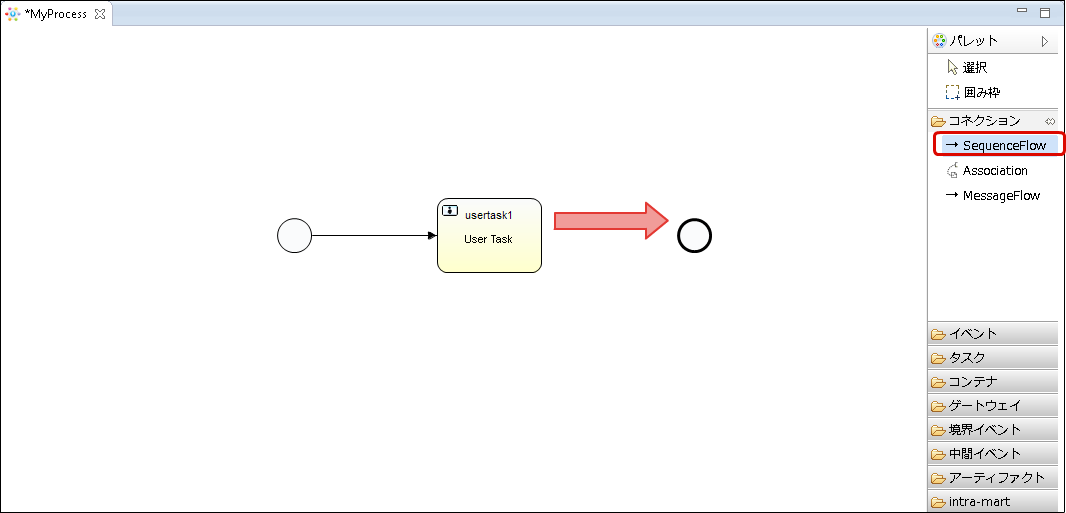
- これでBPMのプロセス定義の作成が完了しました。
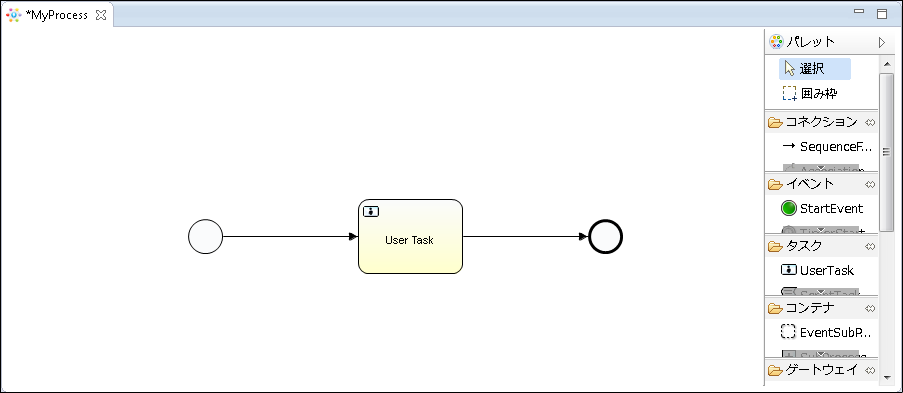
4.2.2.3. 各アイテムに対して実行する上で必要な情報をプロパティー・ビューで定義する¶
- エディタの空白部分をクリックし、画面下部のプロパティ・ビューを選択します。
- BPMのプロセス定義全体の情報を編集する場合はBPM Diagram Editorの空白をクリックすると選択できます。
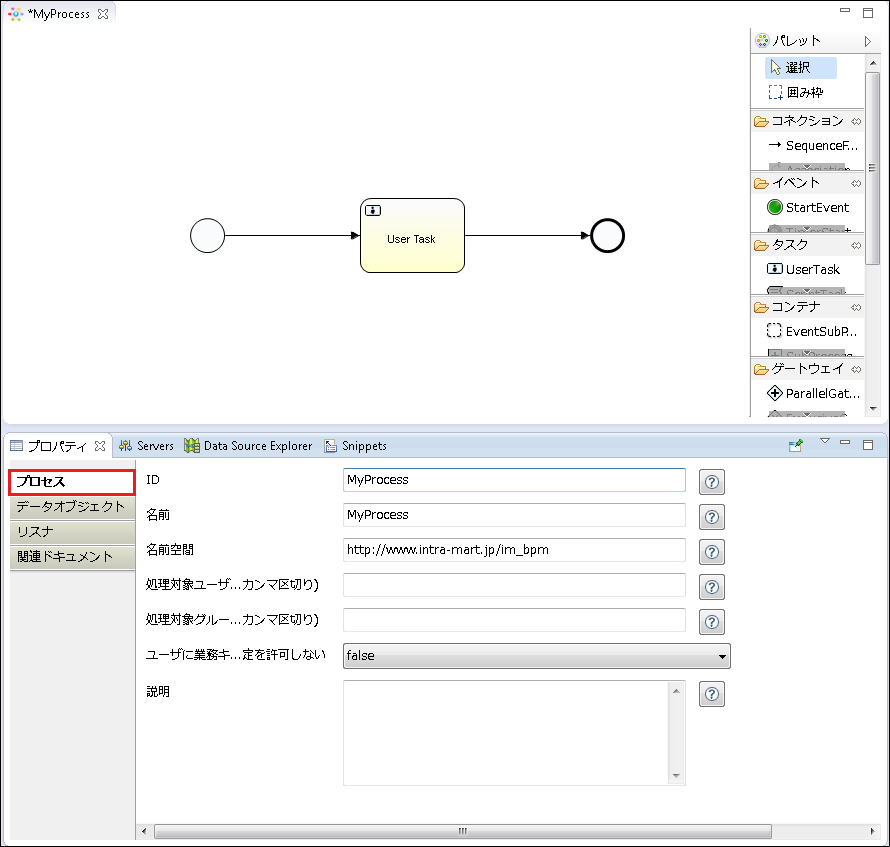
- 1.で表示したプロパティ・ビューの処理対象ユーザの項目にサンプルユーザのaoyagiさんのユーザIDを設定します。
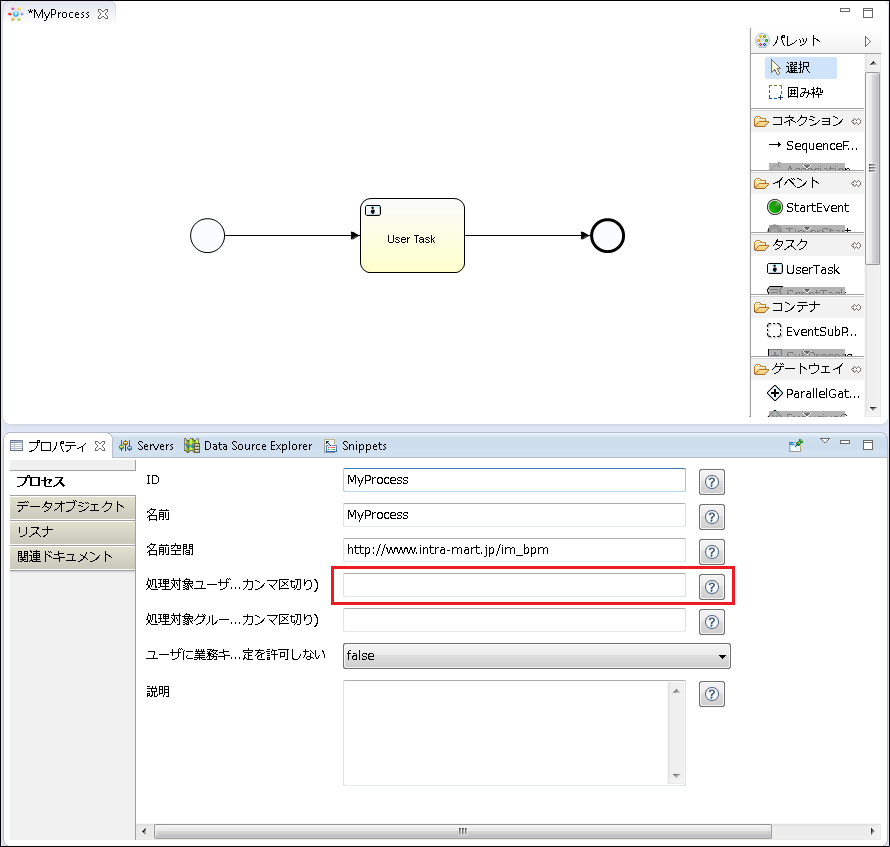
- BPMのプロセス定義のプロパティに設定する情報は以下の通りです。
| 項目名 | 設定値 |
|---|---|
| Candidate start users(処理対象ユーザ) | aoyagi |
- aoyagiさんが処理対象ユーザに設定されている事が確認できれば設定は完了です。
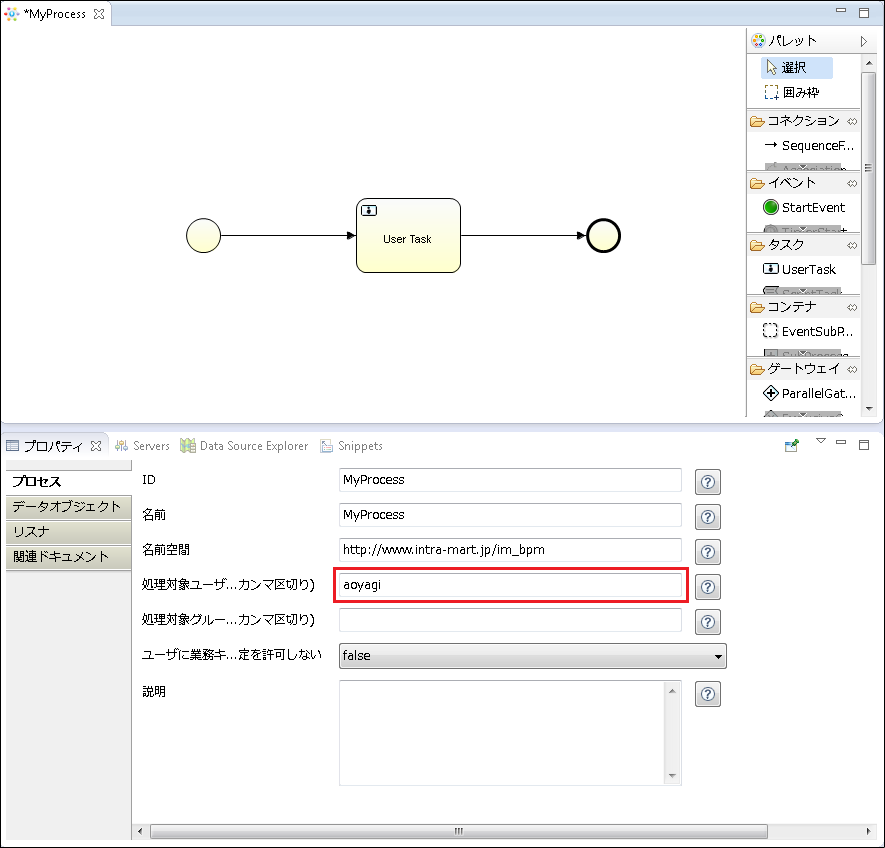
1.で配置したユーザタスクに対してプロパティ・ビューで以下の情報を設定します。
ユーザタスクを選択し、画面下部のプロパティ・ビューからメインコンフィグを選択します。
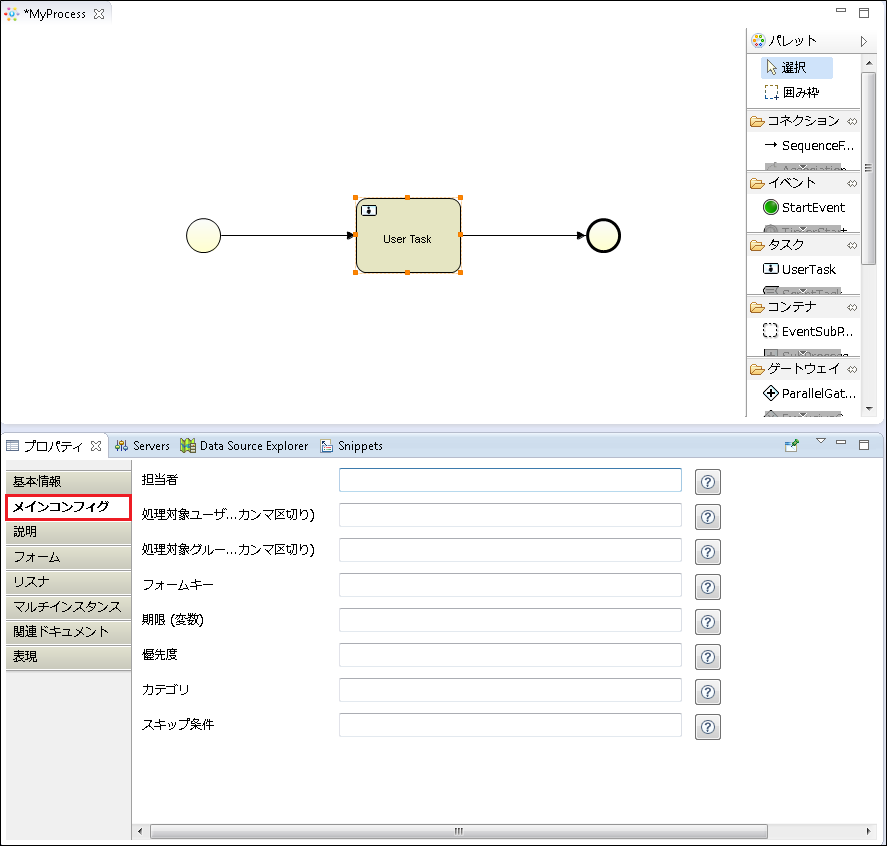
- ユーザタスクをaoyagiさんが実行できるように担当者を設定します。
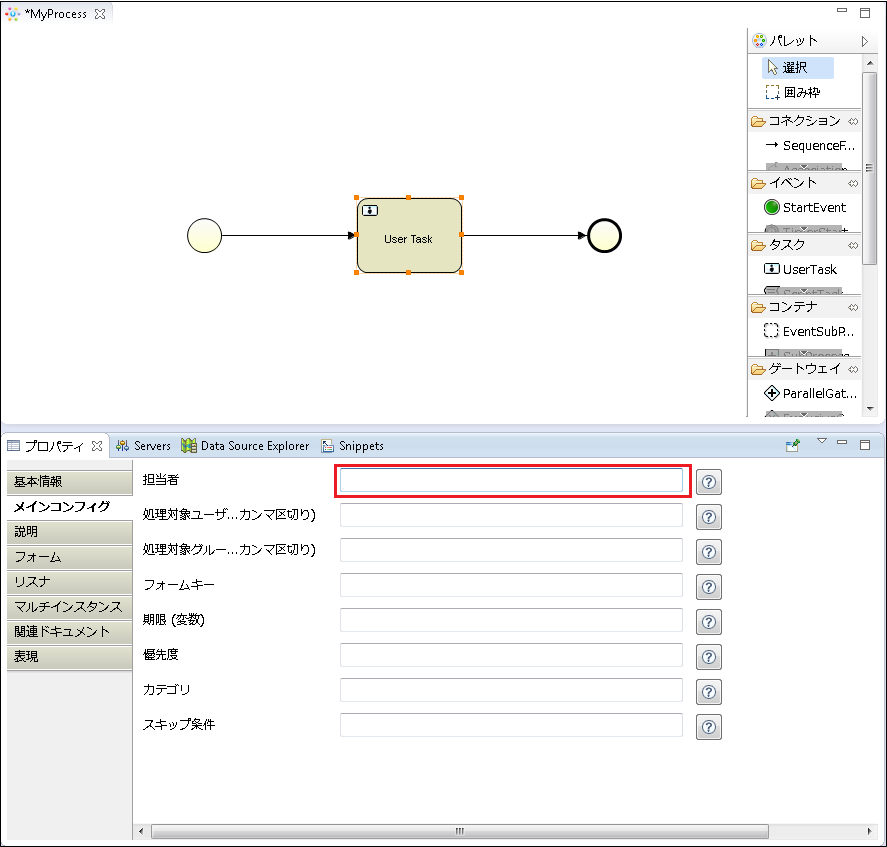
- ユーザタスクのプロパティに設定する情報は以下の通りです。
| 項目名 | 設定値 |
|---|---|
| Assignee(担当者) | aoyagi |
- aoyagiさんが担当者に設定されている事が確認できれば設定は完了です。
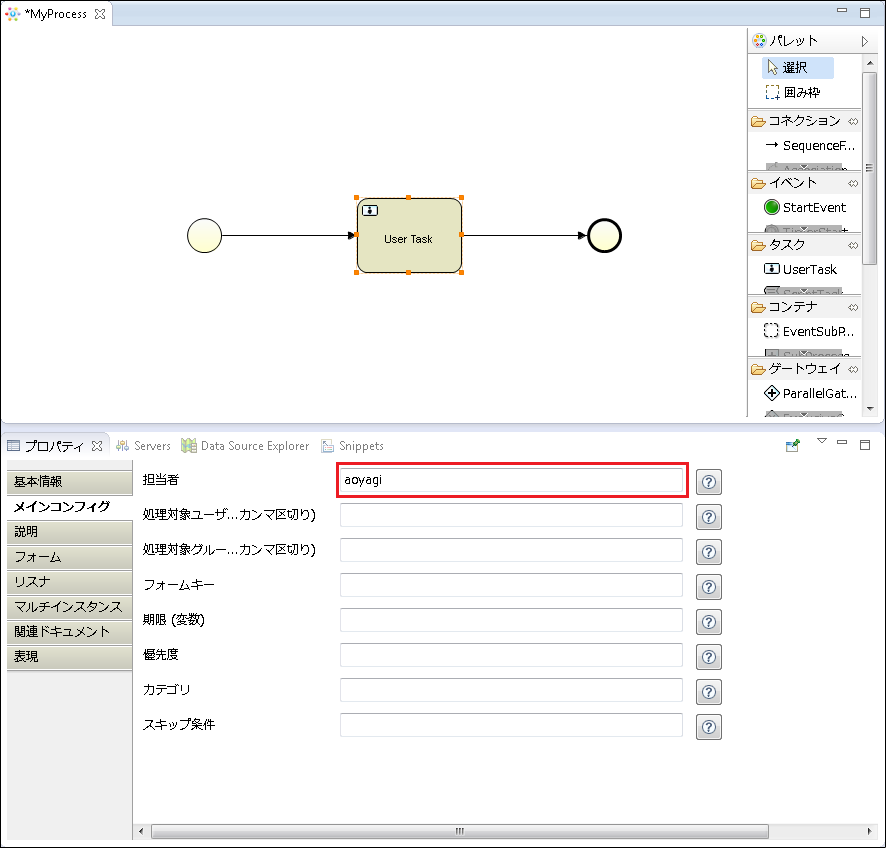
4.2.2.4. 作成したファイルをintra-mart上にデプロイする¶
- デプロイを行うためにカテゴリ名の入力とファイルの選択をします。
ここではデプロイ名を「チュートリアルBPM」、カテゴリ名を「tutorial」、ファイルを「MyProcess.bpmn」とします。
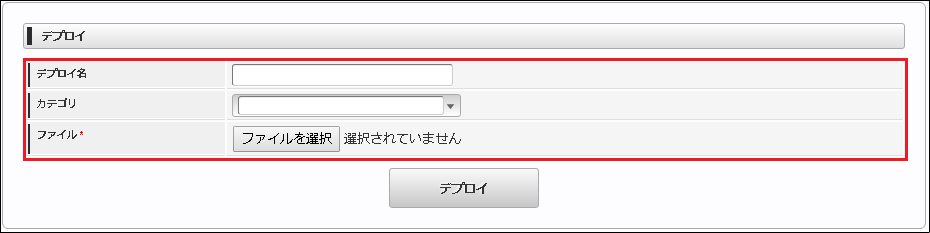
カテゴリ名の入力とファイルの選択が完了したら、デプロイをクリックします。
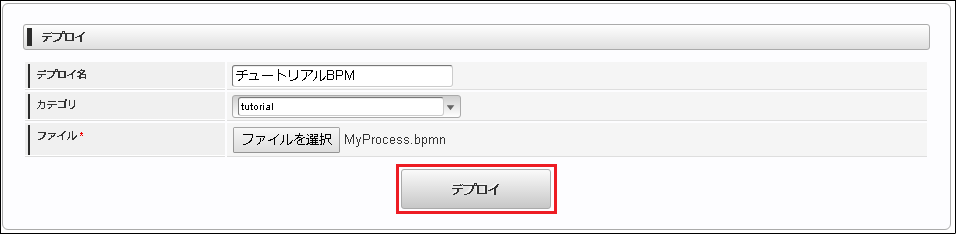
デプロイが成功すると「デプロイしました。」と表示されます。

プロセス定義詳細画面でデプロイしたBPMプロセス定義の詳細が確認できます。